- Pengarang Jason Gerald [email protected].
- Public 2024-01-19 22:13.
- Diubah suai terakhir 2025-01-23 12:30.
Resolusi pemain Blu-ray Sony mempunyai definisi tinggi (HD) dengan tujuan untuk menyokong TV definisi tinggi juga. Cara yang paling tepat untuk menghubungkan kedua sistem ini adalah dengan menggunakan kabel HDMI kerana kabel ini dapat menyambungkan audio dan suara dengan cepat.
Langkah
Bahagian 1 dari 4: Bersedia untuk Pemasangan

Langkah 1. Keluarkan pemain Blu-ray dari kotak
Cari kabel kuasa dan kabel HDMI pemain Blu-ray. Sekiranya peranti anda tidak mempunyai kabel HDMI, gunakan kabel RCA untuk menyambungkan TV.
Sekiranya pemain Blu-ray anda tidak mempunyai kabel HDMI, anda boleh membelinya di peruncit internet. Kabel HDMI akan memberikan sambungan terbaik untuk peranti anda

Langkah 2. Cari soket kuasa untuk pemain Blu-ray
Pastikan kabel boleh sampai ke saluran TV dan konsol. Selepas itu, pasangkan palam kuasa ke pemain Blu-ray anda.

Langkah 3. Matikan TV
Bahagian 2 dari 4: Menyambungkan Semua Peranti Elektronik

Langkah 1. Sambungkan satu hujung kabel HDMI ke bahagian belakang pemain Blu-ray

Langkah 2. Masukkan hujung yang lain ke port HDMI di sisi atau belakang HDTV

Langkah 3. Pasang kabel RCA A / V di bahagian belakang pemain Blu-ray dan TV mengikut warna (merah, putih, dan kuning) jika anda lebih suka menggunakan kabel jenis ini melalui kabel HDMI
Jangan lupa pasangkan kabel audio ke pemain Blu-ray dan TV

Langkah 4. Hidupkan pemain Blu-ray

Langkah 5. Hidupkan TV
Bahagian 3 dari 4: Menyiapkan Pemain Blu-ray

Langkah 1. Ambil alat kawalan jauh TV
Cari butang "input". Pilihan ini akan menunjukkan peranti apa yang ditunjukkan di TV.

Langkah 2. Pilih pilihan mengikut jenis port yang digunakan
Contohnya, jika anda memasang kabel ke port HDMI-2 di sisi TV, pilih pilihan yang berlabel "HDMI-2".
- Sekiranya menggunakan kabel RCA, pilihan tersebut biasanya akan dinamakan "Video-1."
- Tekan butang input untuk mencuba semua pilihan yang ada. Tunggu beberapa saat sebelum menukar pilihan sehingga anda dapat menjumpai pilihan yang menunjukkan menu pemain Blu-ray.

Langkah 3. Masukkan Blu-ray ke pemain menggunakan butang di bahagian luar peranti
Masukkan Blu-ray dan tunggu beberapa saat sehingga pemain berjaya membaca cakera.

Langkah 4. Gunakan butang pada alat kawalan jauh TV atau pemain Blu-ray untuk bermain, berhenti, berhenti sebentar, main semula, dan mempercepat video
Tekan butang menu untuk mengakses menu utama.

Langkah 5. Sambungkan pemain Blu-ray ke internet jika pemain mempunyai peranti Internet
Dalam menu Blu-ray, cari pilihan untuk menyambungkan pemain Blu-ray ke rangkaian tanpa wayar. Setelah memasukkan nama dan kata laluan rangkaian, anda boleh menyewa filem dan menontonnya secara langsung dari pemain Blu-ray.
Anda juga boleh menyambungkannya ke modem menggunakan kabel Ethernet
Bahagian 4 dari 4: Menyelaraskan Tetapan TV
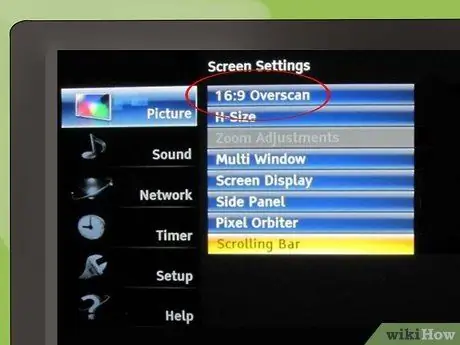
Langkah 1. Tetapkan nisbah di TV ke bentuk segi empat tepat
Cari butang tetapan pada alat kawalan jauh, kemudian pilih nisbah 16: 9.
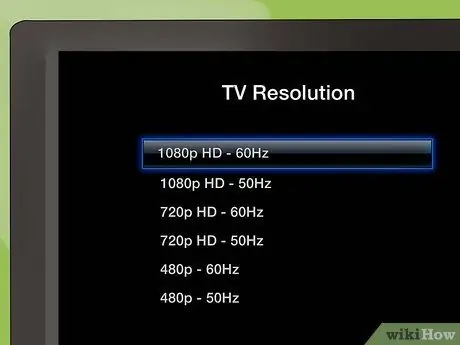
Langkah 2. Tetapkan resolusi TV
Tekan butang tetapan pada alat kawalan jauh. Pilih resolusi 1080 jika tersedia di TV. Resolusi ini adalah resolusi Blu-ray standard.






